让 iPhone 通过距离感应自动解锁 Mac 电脑!
来源:网络收集 点击: 时间:2024-05-22对于一台 Mac 电脑而言,相信很多朋友都会为了资料的安全考虑,从而为 Mac 电脑设置一个用户登录密码。无论是每次开机后,还是系统睡眠后被唤醒时,在设置了登录密码时,都需要输入密码才可以进入电脑系统。
 2/6
2/6由于使用 iPhone 解锁 Mac 电脑,需要硬件功能的支持,所以在开始以前,请先检查一下自己当前的设备,是否符合需求。以下是支持的机型列表:
硬件配置如下:
苹果手机:Apple Watch;苹果手机:iPhone 4S及以上机型;
苹果电脑:iMac late 2012、MacBook Air 2011、MacBook Pro 2012 、Mac mini 2011、Mac Prolate 2013 及以上机型;
Mac系统:OS X Mavericks及以上系统版本;
iOS系统:iOS 7 及以上系统版本
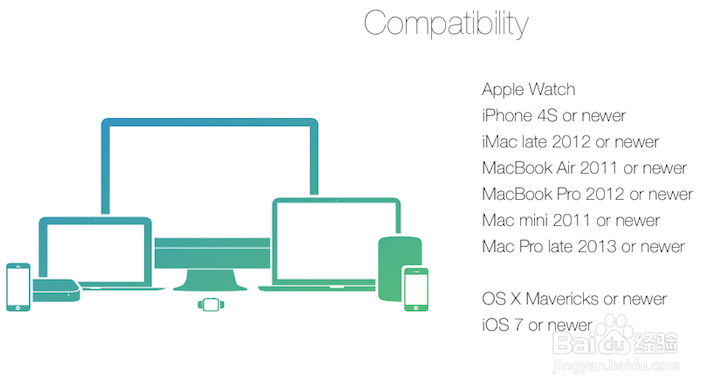 3/6
3/6在了解完硬件需求以后,接下来需要分别在 iPhone 与 Mac 安装一款第三方应用软件。这款软件的名称叫做 Near Lock ,可以在 iPhone 上的 App Store 中搜索并免费下载。
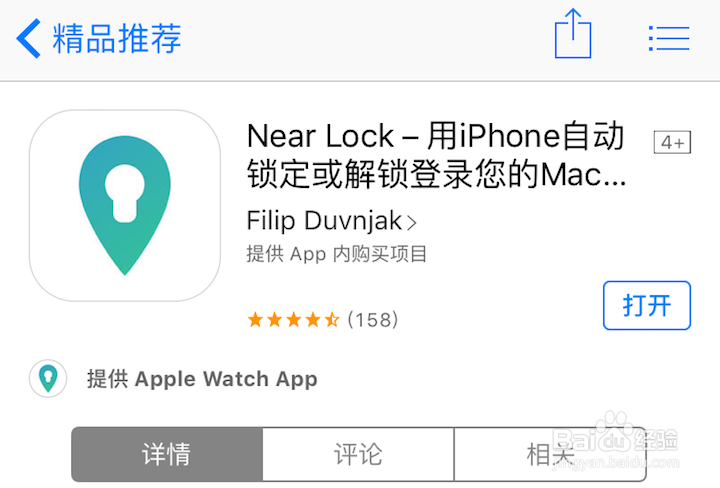 4/6
4/6接下来还需要在 Mac 上下载它的应用客户端,可以通过百度直接搜索关键字 Near Lock 找到它的官方网站入口。
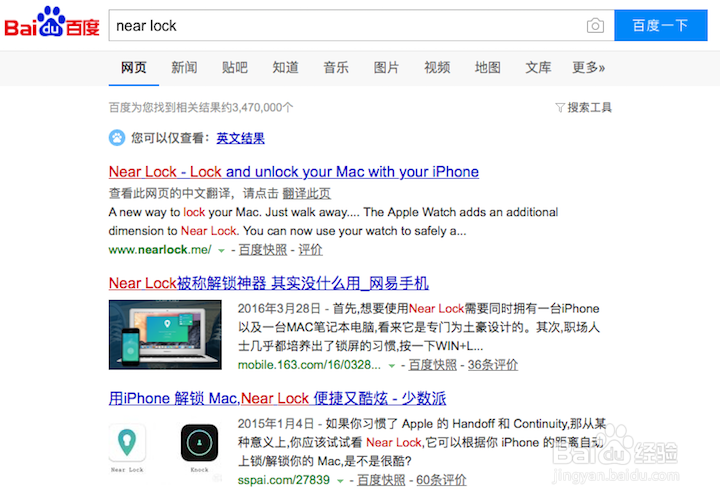 5/6
5/6随后在 Near Lock 页面中,可以找到相应设备的下载图标,如下图所示。
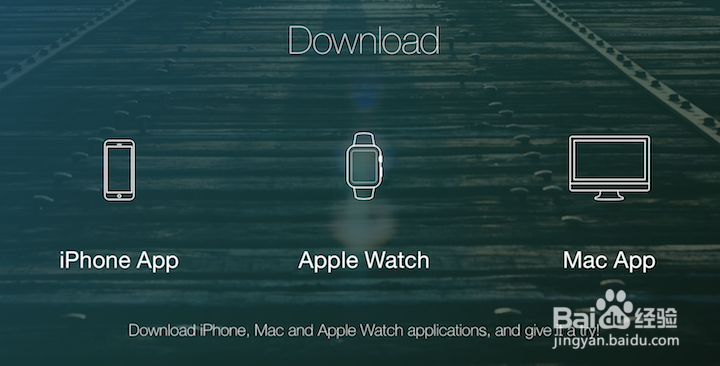 6/6
6/6在继续以前,简单介绍下为何在这里要为大家介绍这款 Near Lock 第三方应用软件。其实用 iPhone 为 Mac 解锁的第三方软件不只一款,比如有 Knock、Mac ID 等应用软件,个人也都一一试过,它们可以通过 Touch ID 或敲击 iPhone 来解锁 Mac 电脑,但对于始终要拿出 iPhone 来手动操作,个人觉得还不如直接在 Mac 上输入密码来得方便一些。然而,今天这里介绍的这款Near Lock 应用软件,它可以通过距离感应来解锁 Mac 电脑,只要在设定的范围内,它就可以自动解锁你的 Mac 电脑,非常的神奇,也是非常之的方便。这也是为什么在这里向大家推荐的原因。
连接配置1/7当分别在 iPhone 和 Mac 上安装好 Near Lock 以后,接下来便可以进入配对操作了。首先请分别在 iPhone 和 Mac 上打开 Near Lock 应用,随后请等待它们之间的配对识别。如下图所示,当 Mac 上的 Near Lock 识别到附近的 iPhone 设备以后,会在 Mac 电脑上显示,此时请点击【接受】按钮以继续。
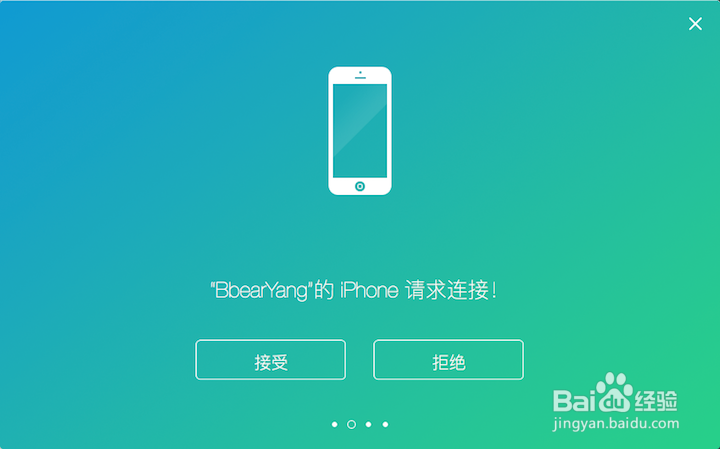 2/7
2/7接着会要求在 iPhone 上输入用以登录 Mac 电脑的用户密码,如下图所示
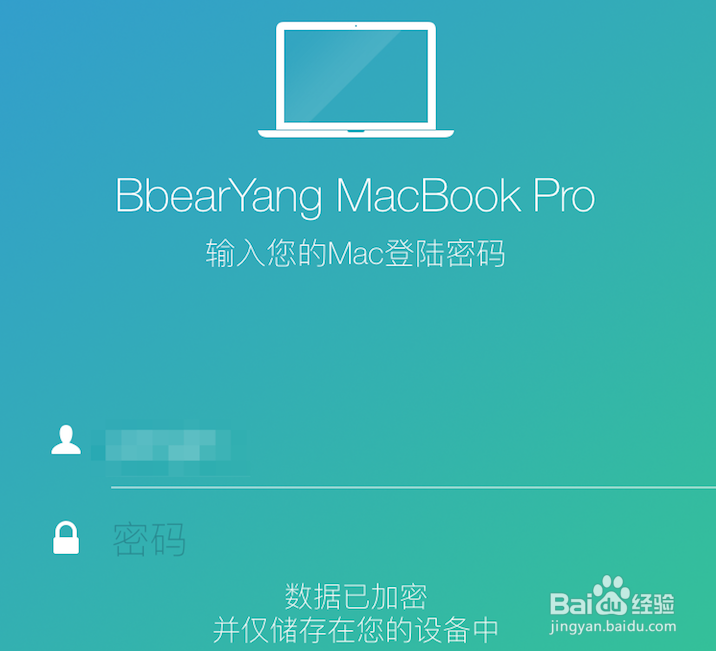 3/7
3/7当看到【连接成功】以后,说明当前 iPhone 与 Mac 配对好了,可以进行下一步操作了。
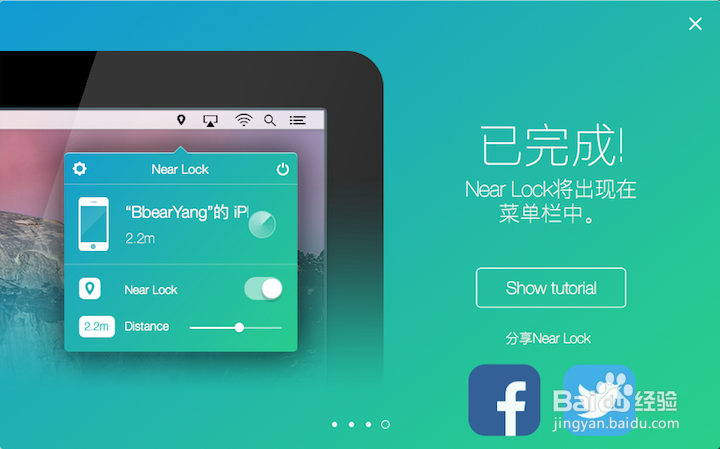 4/7
4/7当设置好以后,在 Mac 顶部的菜单栏中可以看到 Near Lock 应用图标,点击可以看到当前的状态,以及它的设置选项。可以根据自己的需求,设定用什么样的方式来解锁 Mac 电脑。
 5/7
5/7之前说到, Near Lock 除了可以使用 iPhone 来确认解锁、指纹解锁外,还可以通过距离感应来解锁。这个功能非常的实用,也非常的酷炫。当设定好距离以后,只要带着 iPhone 超出了设定的距离范围后,Mac电脑就会自动锁定。当拿着 iPhone 回到 Mac 旁后,它又可以自动为我们解锁电脑。如下图所示,在 Mac 上的 Near Lock 的设置面板中,打开【Near Lock】开关选项,然后再设置好感应的距离即可。
 6/7
6/7当把距离感应开关打开以后,接下来在 Near Lock 的【设置-解锁设置】中选择【靠近Mac时自动解锁】选项,就可以实现通过距离来自动锁定与解锁Mac电脑了。
 7/7
7/7一切设置好以后,便可以尝试通过距离感应以解锁 Mac 电脑了。先请锁定 Mac电脑,然后起身离开,走远一点,然后再慢慢靠近,就可以了。当然,你可根据自己的实际情况来调整合适的距离,比如 1 米、2 米、3 米等。
个人使用感受1/3其实用 iPhone 为 Mac 解锁的第三方软件不只一款,比如有 Knock Knock Knock、Mac ID 等应用软件,个人也都分别使用过。对于Knock Knock Knock 这款应用,除了常规的支持 iPhone 解锁 Mac 电脑,Touch ID 指纹解决,它还可以通过敲击 iPhone 来解锁电脑,也算是一个新奇的解锁创意。另外 Mac ID 的话,解锁功能也是差不多,个人感觉是更不如Knock Knock Knock 应用。
2/3虽说 Knock Knock Knock、Mac ID 等都可以完成对 Mac 电脑的解锁,但对于像个人这种只喜欢简单粗暴的人,还是嫌麻烦了一些,很多时候觉得还不如直接在 Mac 上输入密码来得方便一些。然而,今天在这里为大家介绍 Near Lock 这款应用软件,它可以通过距离感应来解锁 Mac 电脑,只要在设定的范围内,便可自动解除或锁定你的 Mac 电脑,非常的神奇,非常的方便。比如在办公室或家里的时候,起身离开超出之前设定的感应范畴,它就会自动锁定电脑,而当回到 Mac 电脑前时,系统又会自动为我们解锁,全程自动化,无人工干预。
3/3当然说了这么多关于这款应用软件的好处,它也还是有一些不足之处的。如果设定的距离过短,比如 2 米左右,可能你在 Mac 附近走来走去的话,它就会不停地锁定与解锁。
注意事项1/3如果你当前所使用的是 iOS 10 与macOS Sierra 系统的话,由于目前 Near Lock 还没对新系统进行适配,所以会出现 Mac 与 iPhone 之间不能连接配对使用的问题。当然官方已经声明随后将会支持 iOS 10 与macOS Sierra 新系统。
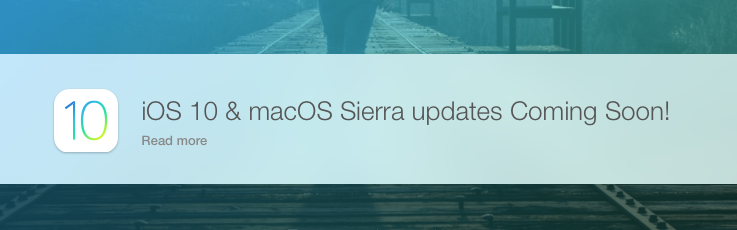 2/3
2/3这款 Near Lock 软件虽然可以免费下载使用,但想要在 iPhone 锁定的时候,仍然可以使用距离感应来解锁 Mac 电脑的话,是需要付费的。也就是说只要揣着 iPhone 靠近 Mac 电脑时,不需拿出 iPhone 手机,也不需要解锁,即可完成距离感应自动解除或锁定 Mac 电脑。
3/3值得注意的是,由于 iPhone 与 Mac 之间的距离解锁是通过蓝牙定位来判断距离的,所以会存在一定的距离偏差,但大体上还是可以接受的。
MACIPHONE苹果MAC解锁IPHONE解锁MAC苹果手机版权声明:
1、本文系转载,版权归原作者所有,旨在传递信息,不代表看本站的观点和立场。
2、本站仅提供信息发布平台,不承担相关法律责任。
3、若侵犯您的版权或隐私,请联系本站管理员删除。
4、文章链接:http://www.1haoku.cn/art_824307.html
 订阅
订阅